使用图书排版软件小技巧:让书籍页面更灵活多样!
2019-01-14今天给大家介绍一个排版小技巧,学会之后,可以让您的排版形式更丰富,看起来更活泼。
我们先看一张用户的排版图片。用户希望将文字放入一个矩形框内,并且进行一定角度的旋转。但由于矩形框和文本框是两个独立的图层,所以旋转之后出现了图中上下没有对齐的情况。
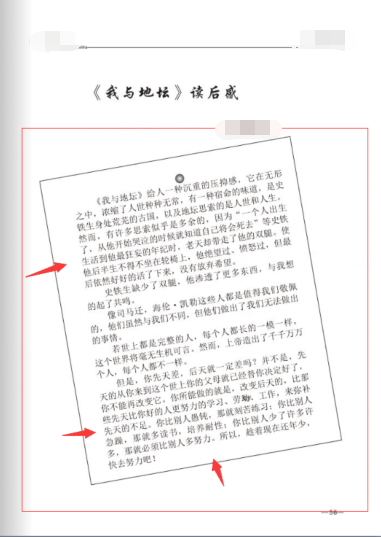
怎样才能在旋转之后,保持上下对齐呢?有两种实现的方法,现在我就分别来给大家介绍一下。
先来看第一种方法,打开DPS软件后,先在页面内画一个文本框并输入文字。
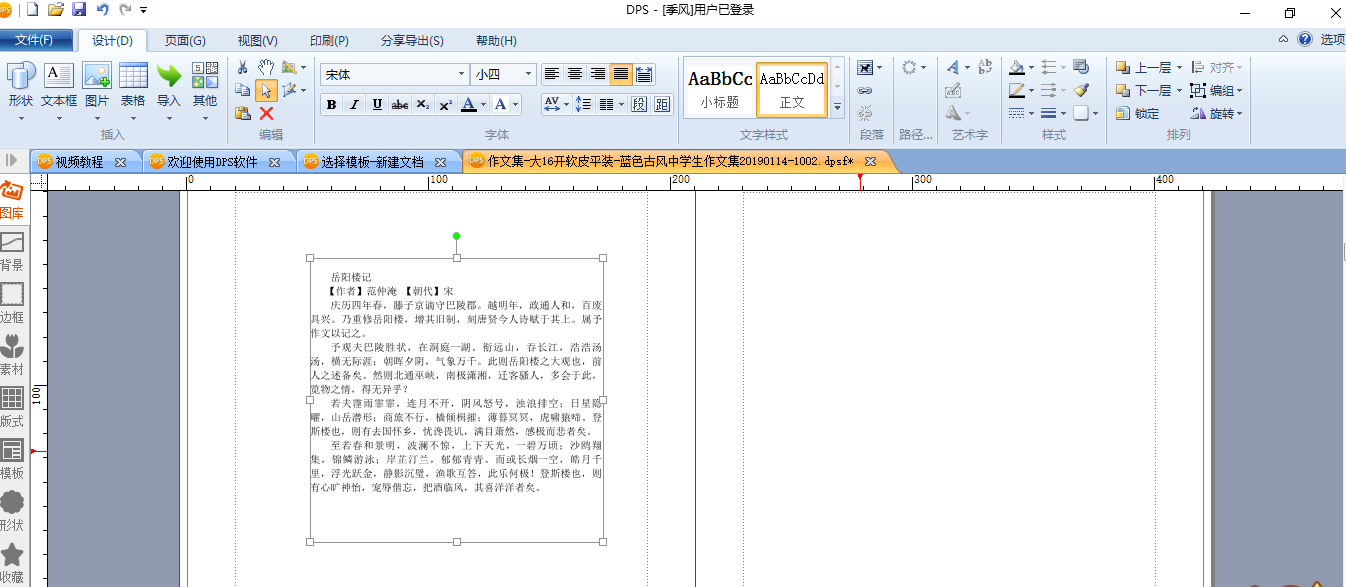
接着,我们在上方编辑栏找到【段】,然后对文本框的左边距和右边距进行调整。
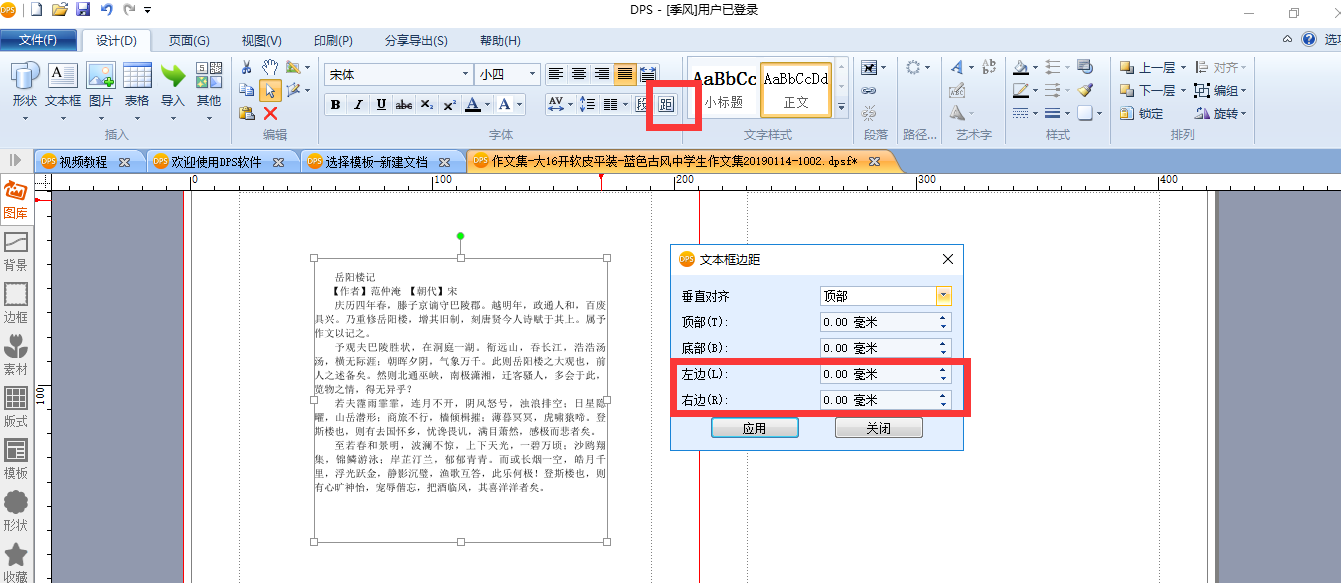
调整之后是这样的:
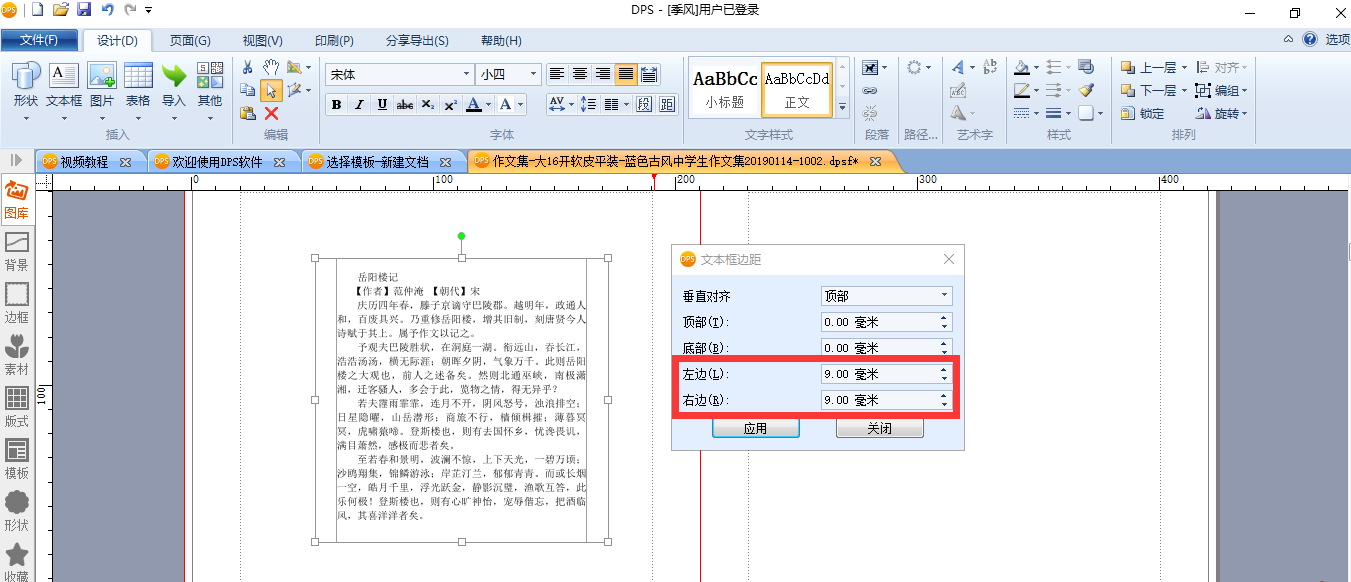
调整边距后,在上方编辑栏找到边框,将文本框边框涂成黑色。
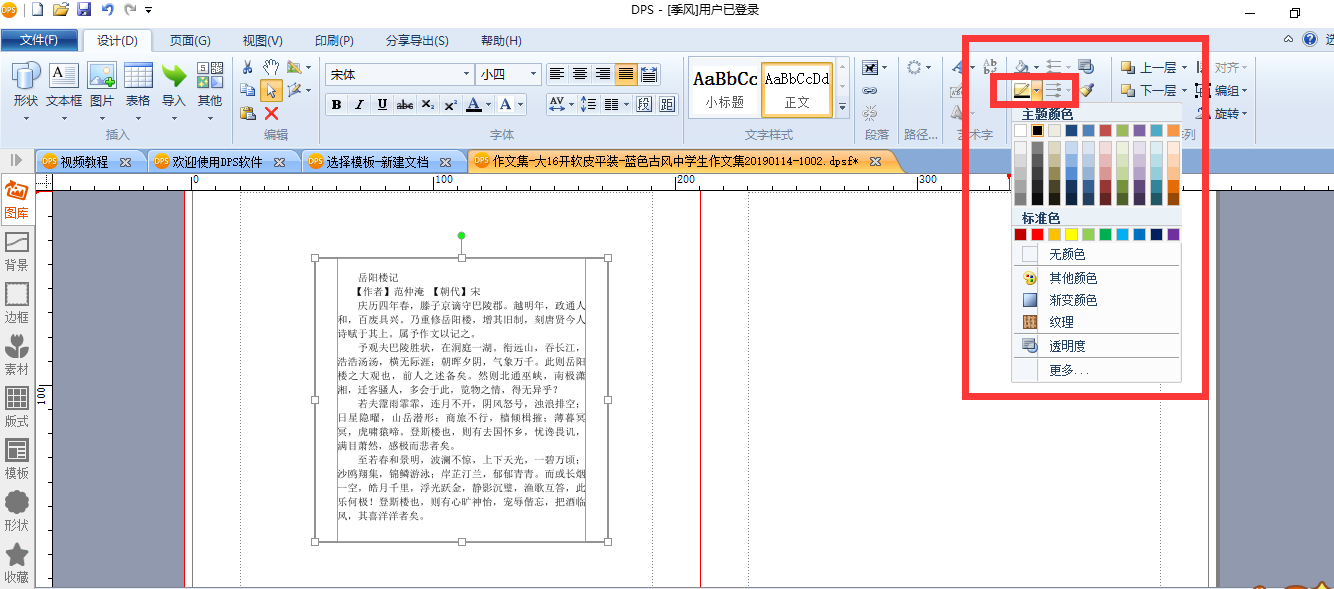
最后旋转文本框即可。看看文字上下两端是不是对齐了呢?
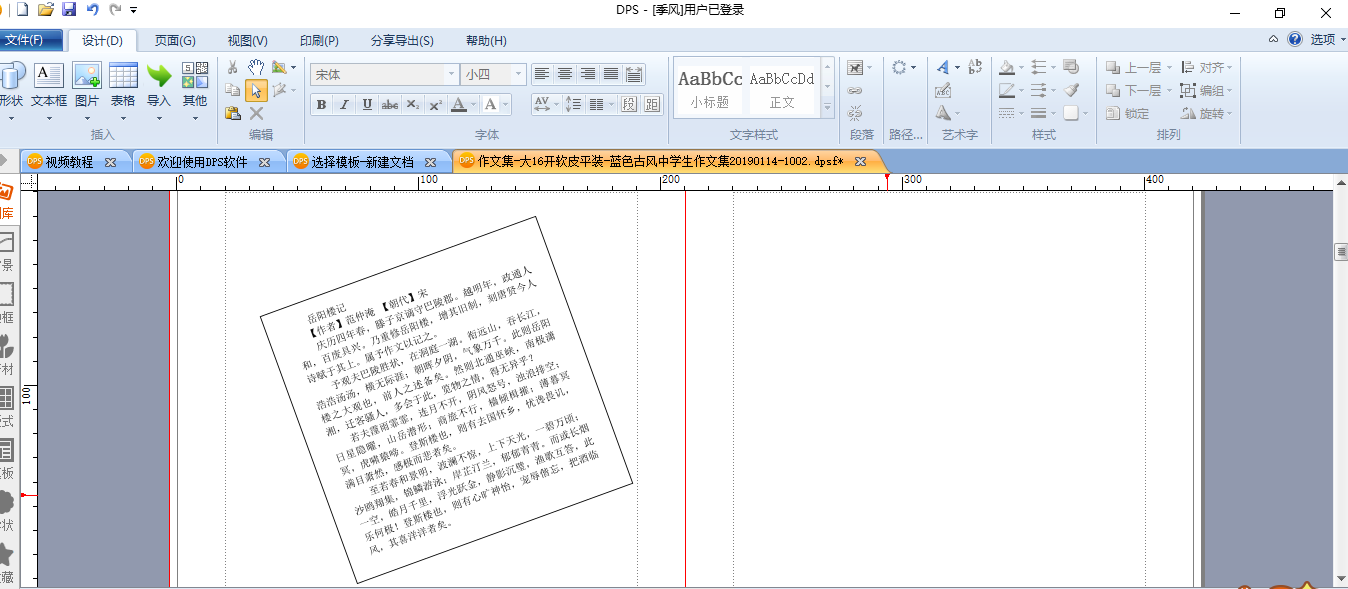
第二种方法也很简单,我们先在页面画一个矩形框,接着在矩形框内画一个文本框,并输入文字。
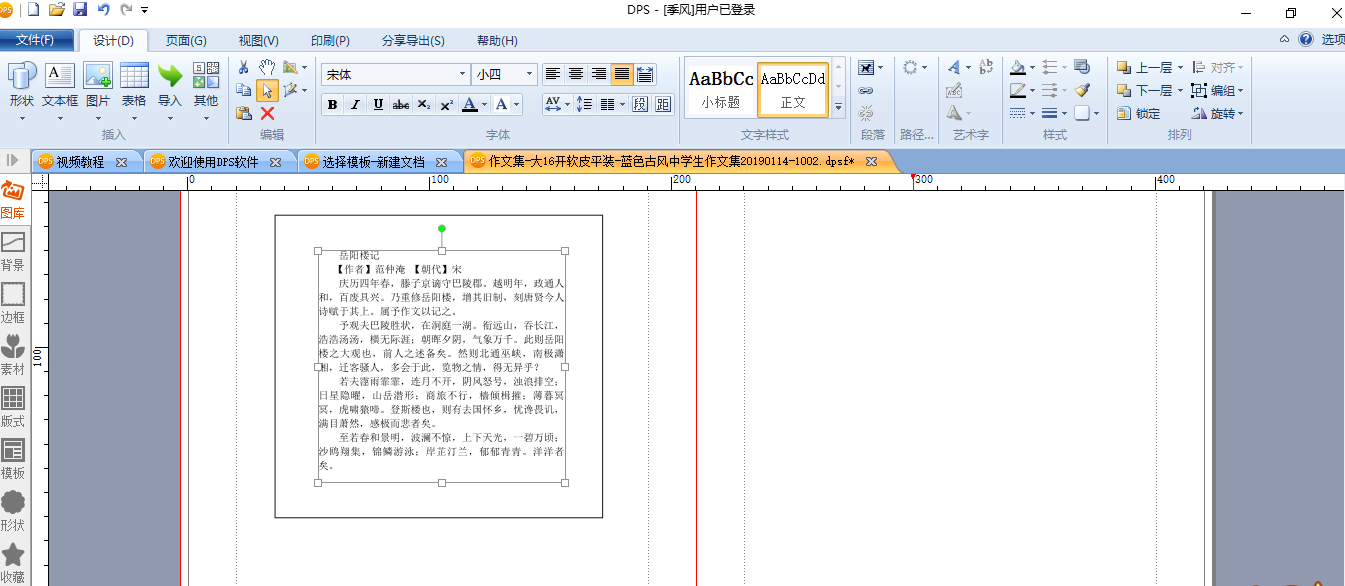
由于矩形框和文本框不是同一图层,二者旋转是不是一同旋转。所以我们可以先将二者同时选中,然后再来进行旋转。
先点击鼠标左键选中文本框,按住Shift键,再点击鼠标左键选中矩形框,这样就同时选中了两个图层。
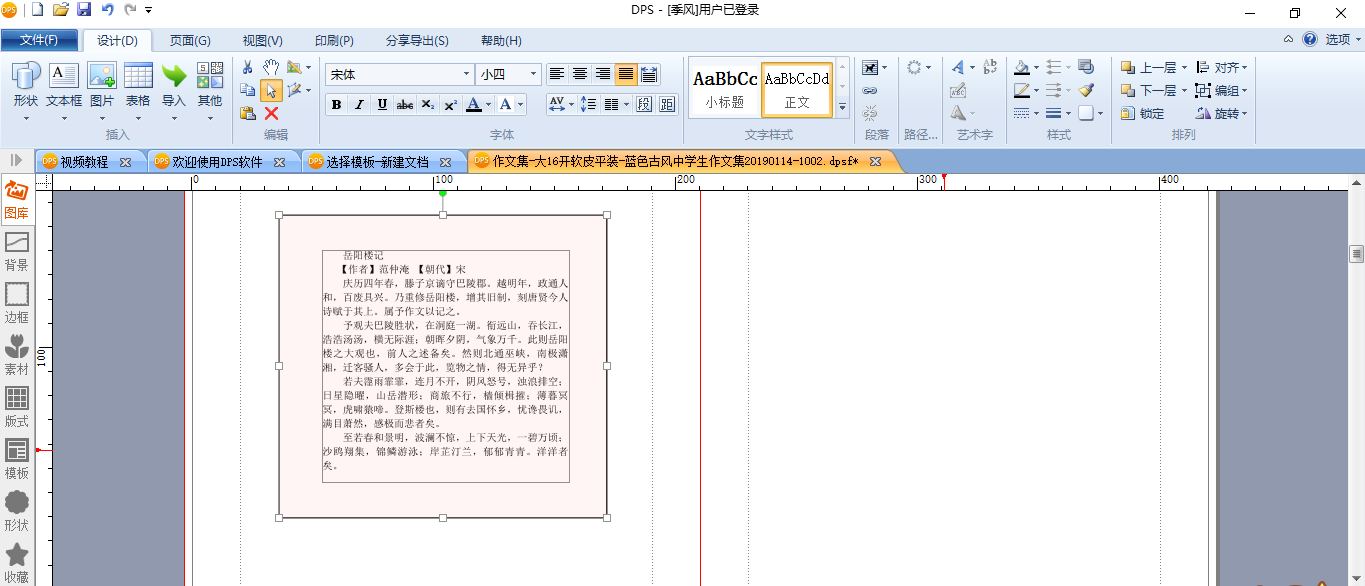
接着再需旋转矩形框即可。
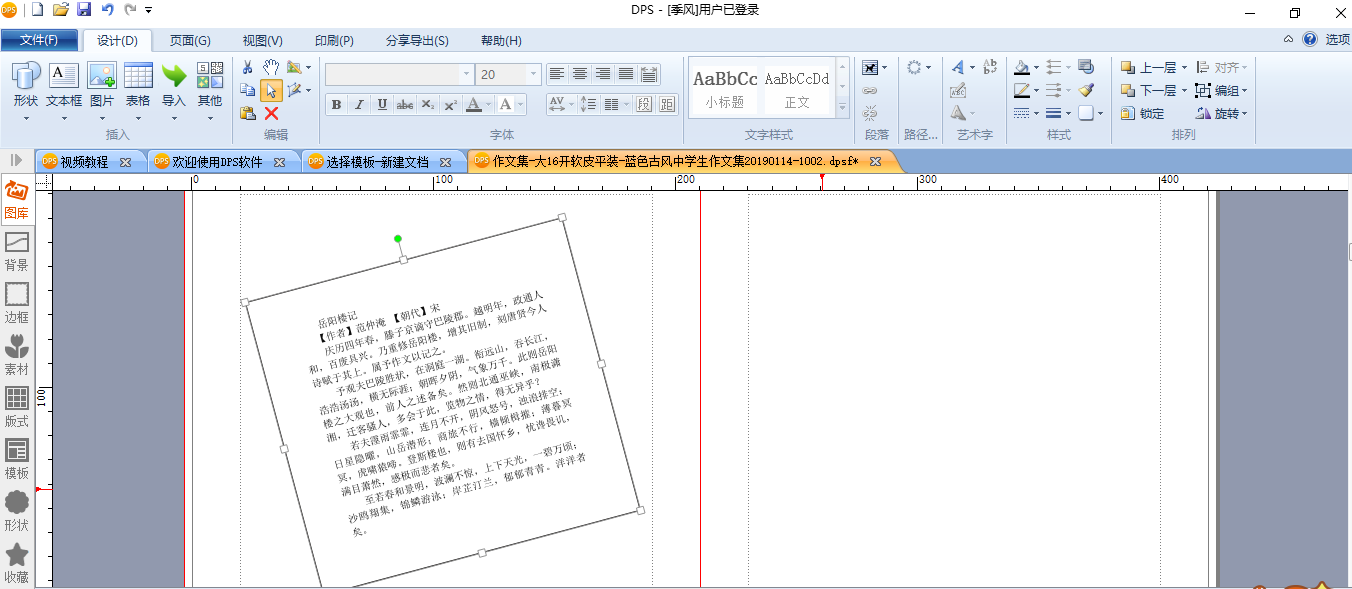
两种方法都非常简单,不过在这里小兰更推荐大家使用第一种方法,因为它是通过具体的数字调节边距,比我们的肉眼估计更精准。
你学会了吗?





